Ap №1 switch-uri de control
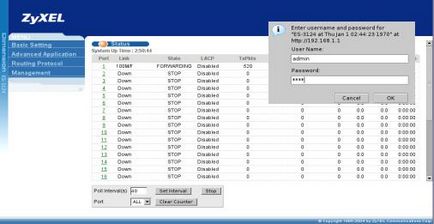
• rom-0 - configurație în formă binară;
• config-0 - configurare ca un script de text.
Toate serviciu de management al rețelei poate fi dezactivată, dacă este necesar.
Comutator de management prin interfața WEB
Figura 3 - WEB configurator
În acest caz, echipamentul se comportă ca un server web. La intrarea dispozitivului folosind protocolul HTTP trebuie să introduceți un nume
Numele de utilizator și parola. Nume utilizator standard (Nume utilizator): admin. Parola implicită (Parola): 1234.
Fereastra principală afișează statisticile curente pentru fiecare port (portul este activ, LACP, numărul de transmis / primit pachete, numărul de erori de transmisie / recepție, viteza actuală de transmisie / recepție în Kbyte, în timp ce portul).
Din stânga a ferestrei afișează meniul principal și sub meniul, setările curente. Setări pentru setările de bază.
În General Setup poate specifica numele dispozitivului, locația și responsabil, precum și parametrii de sincronizare la un server de timp extern. Acesta acceptă următoarele formate: pe timp de zi (RFC 867), Time (RFC-868) și NTP (RFC-1305).
Întrerupătorul de Setup definește configurația comutatorului general - tip VLAN (porturi sau pe bază de 802.1q), suport pentru IGMP Snooping, timpul de îmbătrânire a intrărilor dinamice în tabel MAC, intervalele de întârziere pentru protocol GARP și ierarhizarea
802.1p, la rândul său.
În Portul setărilor de configurare sunt determinate de porturile de lucru.
Managementul comutatorului prin consola
Echipamentul a derivat sau pe portul consola de locuințe sau ascunse pe PCB.
Consola poate avea acces la controlul SMT, care pot conține numai linia de comandă, cu atât mai mult și sistemul de meniuri. Acesta este utilizat pentru controlul local, actualizare software pe BOOTP / TFTP OS ATMOS. Cel mai sigur mod de a controla echipamente.
Comutator de management prin Telnet
Această metodă de echipamente de control este similar în funcționalitate pentru gestionarea bazată pe consolă, dar de management poate la distanță prin Ethernet. Dezavantaj - date, inclusiv parola,
Comutator de management prin FTP
În acest caz, echipamentul se comportă ca un server FTP. Parola este ca o parolă pentru consolă și telnet. În unele versiuni ale software-ului necesită un nume de utilizator - admin.
Cel mai convenabil mod de a actualiza și de a salva configurația. Acesta poate fi folosit pentru programe speciale, care sunt programate să-și păstreze configurația echipamentelor și sunt actualizate automat atunci când o versiune nouă.
În mod similar, telnet, Web, FTP, dar datele sunt transmise în formă criptată. Certificatele sunt utilizate.
În mod similar, FTP privind caracteristicile funcționale, numai echipamentul ZyXEL acționează ca un client și un server este un computer, cu care există un control.
Acesta este utilizat ca un mecanism de recuperare după eșecul software-ului. Necesită conexiune atât pe consola si pe Ethernet.
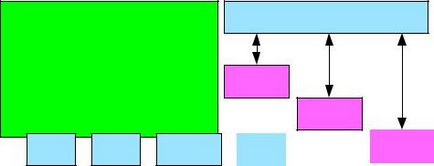
Figura 4 - Simple Network Management Protocol
SNMP (Simple Network Management Protocol / Simple Network Management Protocol) este un protocol de strat de aplicație utilizat pentru schimbul de gestionare a informațiilor între dispozitive de rețea (de ex. Routere).
Datorită administratorii de rețea SNMP mult mai ușor de a gestiona performanța rețelei, a detecta și de a rezolva problemele de rețea. SNMP aparțin unui teanc de protocolul TCP / IP și folosește mesaje UDP între un client și un agent de management localizat în nodul de rețea.
Comenzile SNMP sunt: Get, GetNext, Set, și Trap. Cu aceste comenzi, puteți controla variabile, cum ar fi contoare statistici, port de nodul de stare etc. noduri de rețea existente. Toate funcțiile de management SNMP sunt implementate cu ajutorul acestor comenzi simple.
Pentru conectare SNMP și parola nu are nimic de-a face cu parola pentru controlul dispozitivului (parola pentru consolă, telnet, etc)
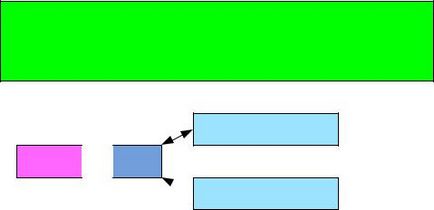
baze de informații de management SNMP
ZyXEL Suporta MIB II (baze de date de management al iformatsii)
- Un set de variabile care sunt suportate de către fiecare dispozitiv
Figura 5 - MIBS (MIB)
Un set de variabile care sunt suportate de către fiecare nod este numit Information Management Base (MIB). MIB este format din mai multe părți, inclusiv standardul MIB, definit ca parte a SNMP și
producătorul MIB, care este destinat să controleze hardware-ul unui anumit producător.
Protocolul SNMP este un protocol simplu care opereaza pe o „provocare-răspuns“. Următoarele descrie patru operații SNMP.
Acesta permite un sistem de management de rețea (Network Management System - NMS) pentru a prelua valoarea obiectelor.
2. GetNext (Se obține următoarele)
NMS permite de a extrage următoarea valoare obiect dintr-un tabel sau o listă într-un agent. În versiunea 1, SNMP, dacă NSM dorește să preia toate elementele unui tabel dintr-un agent, inițiază o comandă «Get», urmat de o serie de «GetNext» comenzi.
3. Set (Set)
NMS permite valori pentru obiecte într-un agent. 4. Trap (Interrupt)
Folosit de agentul de a informa NSM evenimentelor. O parte din echipamentul standard acceptă doar MIB, și sprijină o parte din echipament și producătorul MIB, prin care este posibil să se controleze complet dispozitivul, atât în modul vizual și de comandă.
Noua versiune ZyNOS Linia de comandă mai convenabil a fost introdus pentru switch-uri. În ciuda faptului că mijloacele cele mai convenabile de configurare switch este o interfață bazată pe Web, în unele cazuri, poate fi că comutatorul de rețea nu este disponibilă. Va trebui să se conecteze la acesta prin portul consolă și controlat printr-o interfață linie de comandă (CLI - Command Line Interface). În plus, interfața linie de comandă poate fi accesată prin telnet și protocoale de rețea SSH (Secure Shell), precum și transmiterea de text scurt comenzi printr-o rețea funcționează în mod eficient chiar și pe conexiuni mai lente.
1. Conectați-vă la trecerea prin portul serial.
2. Porniți programul HyperTerminal (Start> Run> hypertrm). În setările de conexiune specifica portul COM, iar parametrii "Configurare" 9600 (sau 115200, comutatoare vsterchaetsya pe unele modele), 8, No. 1, Nr
3. Porniți comutatorul. Apăsați „apel“ în programul HyperTerminal. În procesul de încărcare comutator se va imprima Bootbase versiunea bootloader, versiunea sistemului de operare ZyNOS, memorie și așa mai departe.
RAM:
4. Conectați-vă în modul linie de comandă ZyNOS: admin numele de utilizator, parola 1234.
5. În funcție de versiunea de firmware și modelul dispozitivului va porni modul fie privilegiat sau non-privilegiat. Uita-te simbol diferite moduri înainte de a intra echipa ( „#“ - privilegiate sau „>“ - un non-privilegiat). Comutați modul de control prin utilizarea activa comanda (tranziția de la „>“ la „#“) și cu comanda de ajutor dezactivare (trecerea de la „#“ la „>“).
7. Tastați caracterele arată ha, apăsați pe [fila], [enter]. De ce echipa a generat o eroare? Introduceți comanda corect (pentru a afla formatul corect de comandă, vă rugăm să ajute). Comanda arata hardwaremonitor prezinta masuratori hardware: temperatura, tensiune, viteza ventilatorului. În cazul în care comutatorul este roșu intermitent LED-ALM, cu ajutorul acestei comenzi, puteți găsi întotdeauna cauza defecțiunii.
Care este temperatura procesorului?
9. Introduceți spectacolul de comandă? (Nu există spațiu). Vei primi un scurt fundal pe echipa spectacol. Introduceți spectacol. (Un spațiu). Vei primi un certificat de cuvinte cheie pe care le puteți introduce după spectacol.
10.Naprimer, unul dintre aceste cuvinte cheie - rulare-config. Introduceți literele arată ru, apăsați [Tab] (comanda adauga automat a) și apăsați [Enter]. La această comandă va imprima configurația actuală a comutatorului. Script-ul de configurare este un text format din comenzi de sistem, care sunt executate la comutatorul de pornire.
11.Sbroste configurația curentă folosind ștergere de rulare-config. 12.Sohranite aruncată configurație utilizând memoria de scriere. nu
Rețineți că, pentru confortul dumneavoastră, puteți utiliza butonul [Tab], care în mod automat numele atașează echipei după primele litere introducere.
13.Vvedite arată comanda ip.